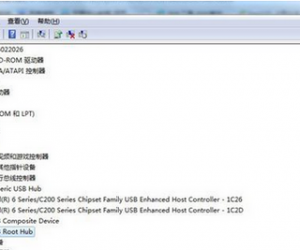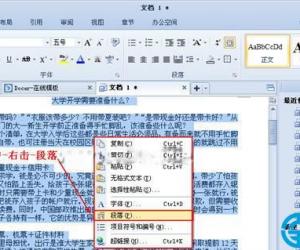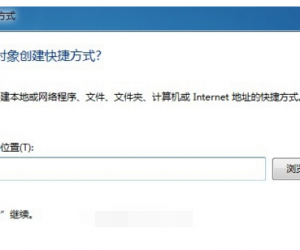淘宝店铺会员折扣怎么设置 淘宝店铺会员折扣设置流程
发布时间:2017-06-14 14:53:19作者:知识屋
淘宝店铺会员折扣怎么设置 淘宝店铺会员折扣设置流程 淘宝店铺会员折扣设置方法步骤
打开淘宝平台,找到登陆界面,进行登陆操作。
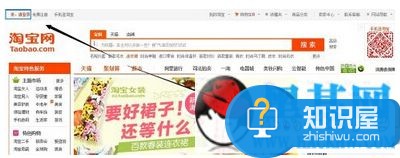
打开登陆界面,输入用户名与密码,点击登陆。

登陆成功后,点击顶部的“卖家中心”进入中心页。
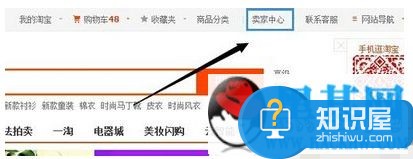
在卖家中心左侧找到并点击“会员关系管理”选项卡,进入窗口进行设置折扣。
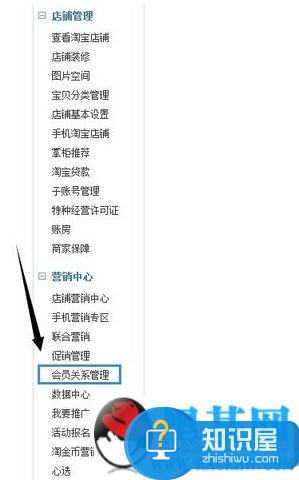
打开如下窗口,可以看到顶部与右侧的一些选项卡,根据需要进行点击设置。
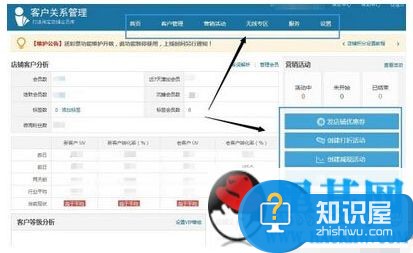
点击顶部的“营销活动”选项卡,会打开如下窗口,这时会发现有一个“会员专享”一框。
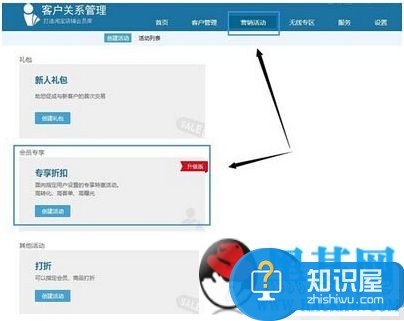
点击上面授“创建活动”,会出现如下窗口,按照上面的提示进行填写选择。

选择好后,再点击顶部的“活动列表”,若是设置成功,会在这个位置展示。
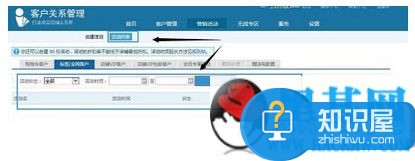
(免责声明:文章内容如涉及作品内容、版权和其它问题,请及时与我们联系,我们将在第一时间删除内容,文章内容仅供参考)
知识阅读
软件推荐
更多 >-
1
 一寸照片的尺寸是多少像素?一寸照片规格排版教程
一寸照片的尺寸是多少像素?一寸照片规格排版教程2016-05-30
-
2
新浪秒拍视频怎么下载?秒拍视频下载的方法教程
-
3
监控怎么安装?网络监控摄像头安装图文教程
-
4
电脑待机时间怎么设置 电脑没多久就进入待机状态
-
5
农行网银K宝密码忘了怎么办?农行网银K宝密码忘了的解决方法
-
6
手机淘宝怎么修改评价 手机淘宝修改评价方法
-
7
支付宝钱包、微信和手机QQ红包怎么用?为手机充话费、淘宝购物、买电影票
-
8
不认识的字怎么查,教你怎样查不认识的字
-
9
如何用QQ音乐下载歌到内存卡里面
-
10
2015年度哪款浏览器好用? 2015年上半年浏览器评测排行榜!